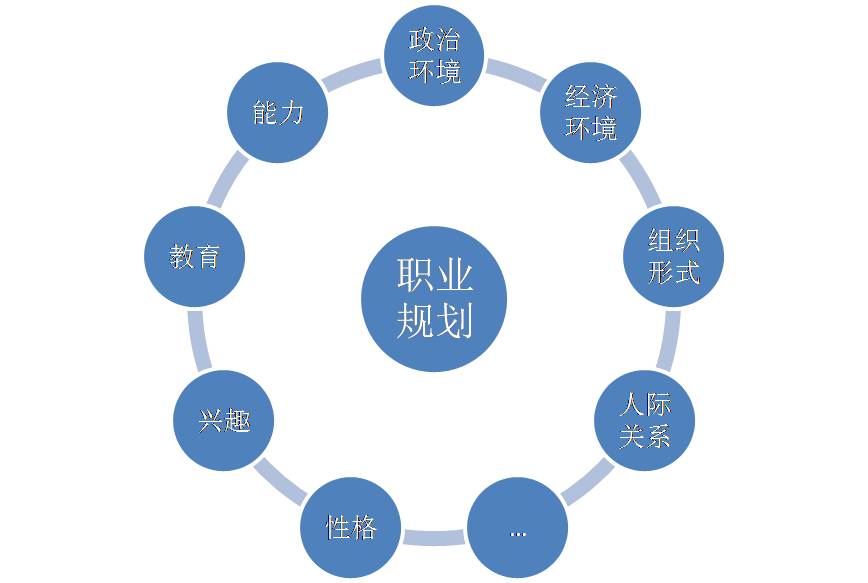首先,我们需要安装`tkinter`库和`Pillow`库,可以使用以下命令安装:
```bash
pip install tk
pip install Pillow
```
接下来,我们将编写一个简单的程序,使用`tkinter`库创建一个窗口,并在窗口中嵌入一个GIF动态图。
解析:
1. 导入所需库:tkinter和PIL(Pillow)
2. 创建主窗口
3. 加载GIF动态图
4. 将GIF动态图添加到窗口中
5. 运行主循环
代码如下:
```python
import tkinter as tk
from PIL import Image, ImageTk
# 创建主窗口
window = tk.Tk()
window.title("GIF动态图嵌入画布")
window.geometry("800x600")
# 加载GIF动态图
gif_image = Image.open("your_gif_file.gif")
gif_image = gif_image.resize((800, 600), Image.ANTIALIAS)
photo = ImageTk.PhotoImage(gif_image)
# 将GIF动态图添加到窗口中
label = tk.Label(window, image=photo)
label.pack()
# 运行主循环
window.mainloop()
```
请将`your_gif_file.gif`替换为你要嵌入的GIF动态图的文件名。运行此程序后,你将看到一个包含GIF动态图的窗口。
```bash
pip install tk
pip install Pillow
```
接下来,我们将编写一个简单的程序,使用`tkinter`库创建一个窗口,并在窗口中嵌入一个GIF动态图。
解析:
1. 导入所需库:tkinter和PIL(Pillow)
2. 创建主窗口
3. 加载GIF动态图
4. 将GIF动态图添加到窗口中
5. 运行主循环
代码如下:
```python
import tkinter as tk
from PIL import Image, ImageTk
# 创建主窗口
window = tk.Tk()
window.title("GIF动态图嵌入画布")
window.geometry("800x600")
# 加载GIF动态图
gif_image = Image.open("your_gif_file.gif")
gif_image = gif_image.resize((800, 600), Image.ANTIALIAS)
photo = ImageTk.PhotoImage(gif_image)
# 将GIF动态图添加到窗口中
label = tk.Label(window, image=photo)
label.pack()
# 运行主循环
window.mainloop()
```
请将`your_gif_file.gif`替换为你要嵌入的GIF动态图的文件名。运行此程序后,你将看到一个包含GIF动态图的窗口。